TF卡装steamos保姆式教程
首先准备一个usb3.0的c口U盘,一个tf卡和读卡器。先去官网[ help.steampowered.com/zh-cn/faqs/view/1B71-EDF2-EB6D-2BB3 ]下载两个文件。

打开Rufus工具,(这个工具同样可以把做失败的盘给格式化),设备一栏应该直接识别你的U盘,第二行选上下载的那个压缩包,不用解压。
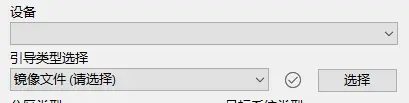
其他不用调,直接开始做U盘,做完拔出U盘,插入读卡器,选择非可引导,GPT,NTFS,点开始,把tk卡格式化。这样准备工作就做完了。
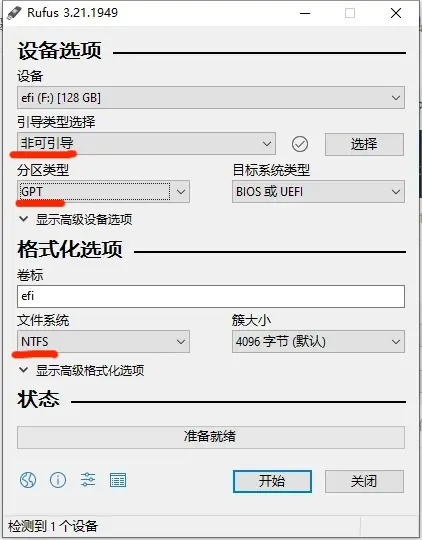
接下来,把U盘和TF卡都插入机器,这一步可以通过拓展坞,毕竟等会需要键盘操作,tf卡就插机器下边自带的接口,然后按-号键和电源键,进入引导界面
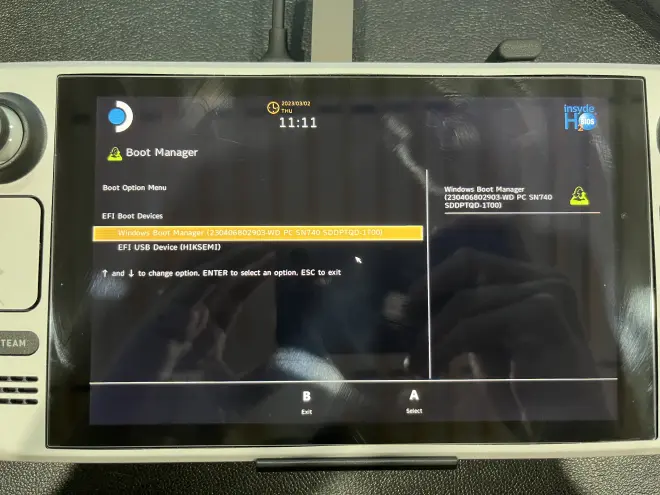
选择你的U盘,如果U盘不快的话,进去贼鸡儿慢,我用的3.1,很快,进去后是这样。
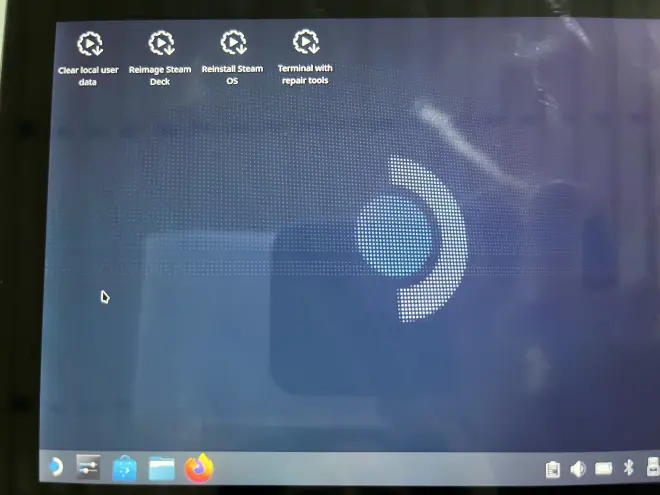
点最左下角,左边点第二个All Applications,右边往下滚找到konsole。
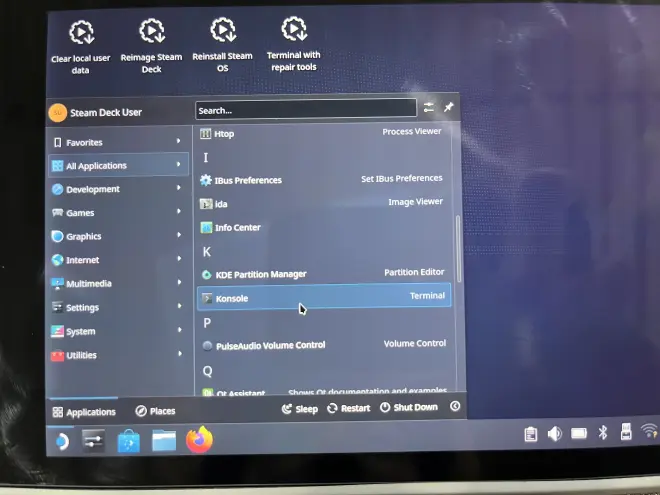
单击打开konsole。
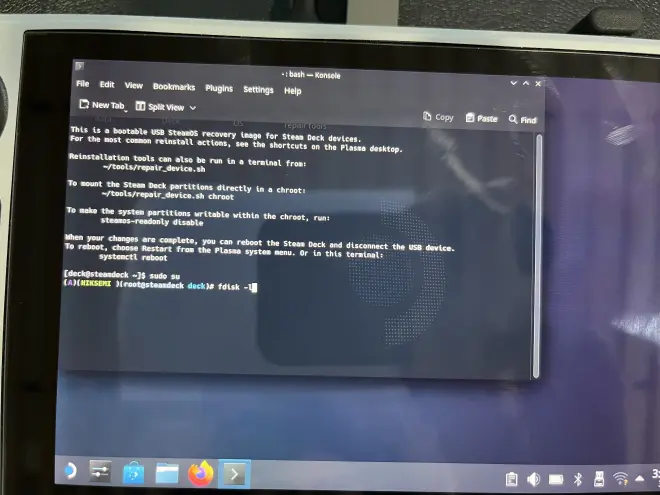
输入sudo su (注意中间有空格) ,回车,输入fdisk -l (注意横杠前面有空格,后面是小写的L,横杠就是数字0右边的那个),回车。
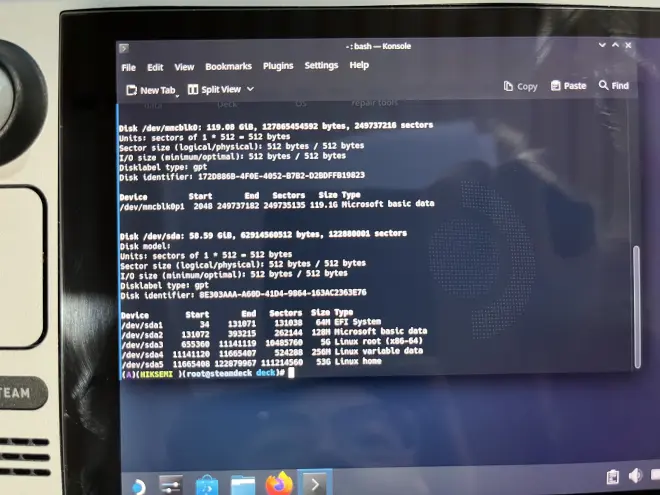
这个界面能看到你的tf卡就行,记住叫mmcblk0(小写L,数字0),然后输入exit,回车。
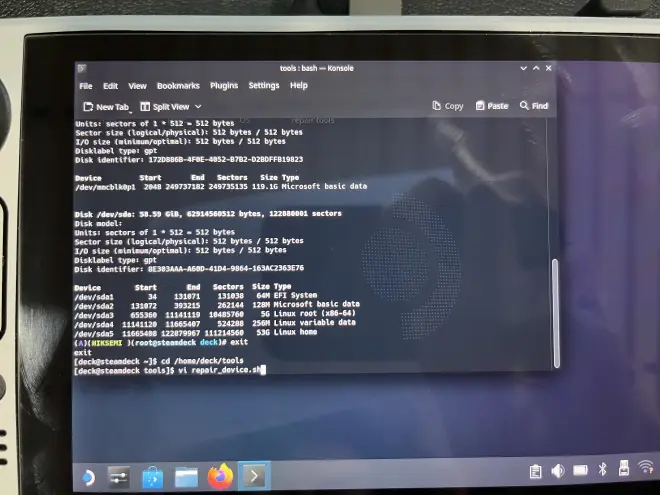
之后输入cd /home/deck/tools(注意cd后面有空格),回车,再输入vi repair_device.sh(注意vi后面有空格,repair和device中间的就是shift加横杠打出来的),回车。
不出意外的话就进到下面这个界面, 找到第15行,没有鼠标键盘一直按下就行,
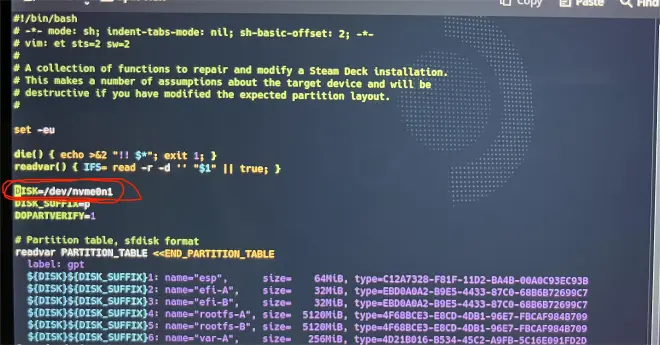
这个界面好像你是不能直接改的,你得先按下键盘上的英文字母i,就能改了,把这行的nvme0n1,改成刚刚看到的那个mmcblk0(小写L,数字0)。
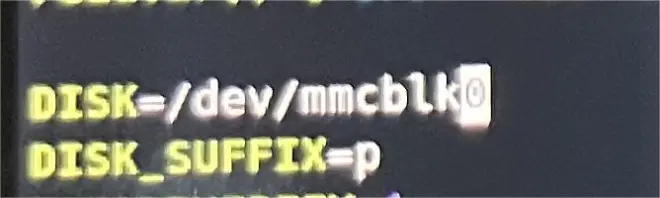
然后按下esc,再直接输入: wq(意思是保存并退出),回车,就退回之前页面,不放心可以再输vi repair_device.sh进去看一眼,完事输入: q!(这个是不保存退出),最后完成就右上角叉叉直接关掉这个konsole了。
(接下来是玄学部分,我自己之前一直用的是扩展坞,导致一直安装不上去,后面换了c口U盘,并且把tf卡格式化成NTFS,就成功安装了,我也不知道那些步骤是多余的,总之按我的一步步来,亲测可以)
关闭konsole后,直接左下角shutdown关机,把拓展坞拔了,U盘直接接C口,进去引导界面选择U盘进入,然后直接点第二个重装系统就可以了,
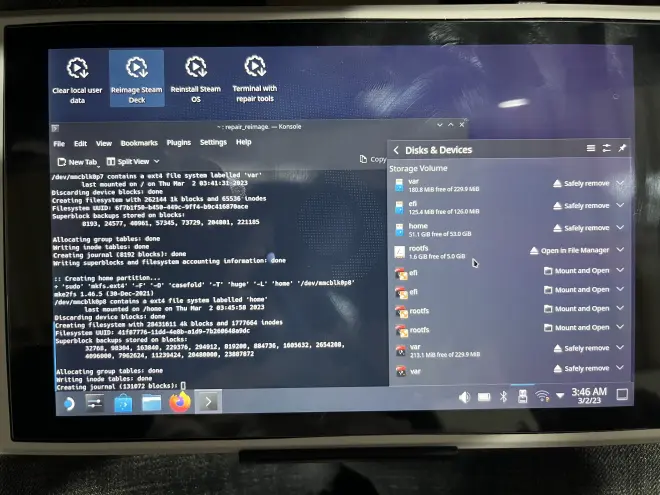
我直接如果不拔拓展坞,它把tf卡分好区后就自动停止了,我前前后后不知道做了多少次系统格式化了多少次tf卡,终于把steamos 装上了,并且ssd装的windows完全没有影响,你们可以放心折腾。

哈哈哈,焯!

